Nastavenia rotera ASUS RT-N18U. Pripojenie, nastavenie internetu a sieť Wi-Fi

- 5026
- 136
- Vít Slobodník
Nastavenia rotera ASUS RT-N18U. Pripojenie, nastavenie internetu a sieť Wi-Fi
Ak ste si práve kúpili ASUS RT-N18U alebo sa rozhodli ju znova odmietnuť, potom je táto inštrukcia pre vás. Teraz vám poviem, ako nastaviť smerovač ASUS RT-N18U. Pripojíme ho k počítaču (ak neexistuje počítač, môžete konfigurovať z tabletu), nakonfigurovať pripojenie na internet s poskytovateľom, nastaviť sieť Wi-Fi a nainštalovať heslo na Wi-Fi.
Pretože takmer všetky nové smerovače ASUS majú rovnaký firmvér, nastavenia ASUS RT-N18U sa nelíšia od nastavenia ďalších smerovačov tejto spoločnosti. Myslím si však, že samostatná inštrukcia pre konkrétny model určite nebude zbytočná. Okrem toho mám model RT-N18U, takže inštrukcia bude s fotografiou a na skutočnom príklade.
Ak chcete nakonfigurovať ASUS RT-N18U, aby pracovala s modemom 3G USB, potom nájdete špeciálnu inštrukciu na tomto odkaze.
Nižšie uvažujeme o nastavení smerovača špeciálne pre prácu s káblom internetu, ktorý je pripojený k konektoru smerovača WAN (RJ-45).
ASUS RT-N18U Pripojenie a príprava na nastavenie
Najprv sa musíme rozhodnúť, ako budeme nakonfigurovať smerovač. Presnejšie povedané, ako sa k nemu pripojíme pre konfiguráciu. Wi-Fi alebo pomocou sieťového kábla. Ak nakonfigurujete z tabletu alebo smartfónu, potom je zrejmé, že sa pripojíte pomocou siete Wi-Fi siete. Ak je to možné, odporúčam vám, aby ste počítač stále pripojili k smerovaču pomocou kábla, ktorý je zahrnutý. Iba pre konfiguráciu potom môžete kábel vypnúť a pripojiť sa napríklad pomocou Wi-Fi.
Vezmite sieťový kábel a pripojte k nim počítač s ASUS RT-N18U. Na počítači alebo notebooku pripájame sieťovú kartu k konektoru a na smerovači v jednom zo 4 konektorov LAN.

Ak nakonfigurujete Wi-Fi, jednoducho sa pripojte k otvorenej sieti Wi-Fi s názvom „Asus“, ktorý sa objaví okamžite po zapnutí smerovača. Mimochodom, nezabudnite pripojiť antény.
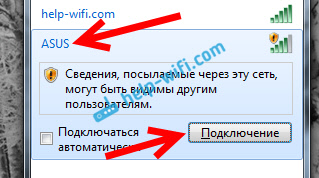
A samozrejme, musíte pripojiť internet k smerovači ASUS RT-N18U. Kábel od poskytovateľa internetu alebo z modemu ADSL pripojte konektor smerovača k WAN.

Skontrolujte, či je povolený výkon smerovača. Na prednom paneli by mali indikátory horieť.
Nastavenie nastavení na ASUS RT-N18U
Ak smerovač nie je nový, urobte reset nastavení. Na zadnom paneli je špeciálne tlačidlo. Kliknite na ňu a podržte najmenej 10 sekúnd. Router sa musí reštartovať.

Možno už boli niektoré nastavenia nastavené v smerovači. A môžu do nás zasahovať. A ak počas nastavení urobíte niečo zlé, potom môžete vždy prepustiť nastavenia a najskôr spustiť ladenie.
Pokyny pre nastavenia ASUS RT-N18U
Hlavná vec je, že by ste mali vedieť pred nastavením smerovača Wi-Fi, toto je typ pripojenia s vašim poskytovateľom internetu. S najväčšou pravdepodobnosťou ide o dynamické IP, PPPOE, L2TP alebo PPTP. Musíte tiež zistiť potrebné informácie, napríklad: meno používateľa, heslo, server, IP adresa. Už záleží na tom, aký typ pripojenia používa váš poskytovateľ internetu.
Ak máte Dynamická IP alebo pripojenie prostredníctvom modemu ADSL, Potom je všetko veľmi jednoduché. V každom prípade, aby sme nastavili smerovač, musíme ísť na ovládací panel. Na zariadení, ktoré ste pripojili k ASUS RT-N18U, musíte otvoriť prehliadač a vytočiť adresu na paneli s adresou 192.168.1.1. Tu je podrobné pokyny na vstup do nastavení. Adresa pre zadanie nastavení a ďalších informácií (MAC adresa, meno používateľa a predvolené heslo) je uvedená zdola vašej ASUS RT-N18U.
Hneď ako sa presťahujete na adresu 192.168.1.1 Otvorte rýchlym hlavným nastavením. Ak máte žiadosť o prihlásenie a heslo, resetujte nastavenia, ako som písal vyššie, a znova prejdite do nastavení.
V hlavnom okne kliknite na tlačidlo Manuálne ladenie. Ak sa rozhodnete ísť, smerovač sa pokúsi určiť typ pripojenia. Ale nie vždy to úspešne robí. A tak, aby som sa nezmieňal, je lepšie ručne nastaviť.
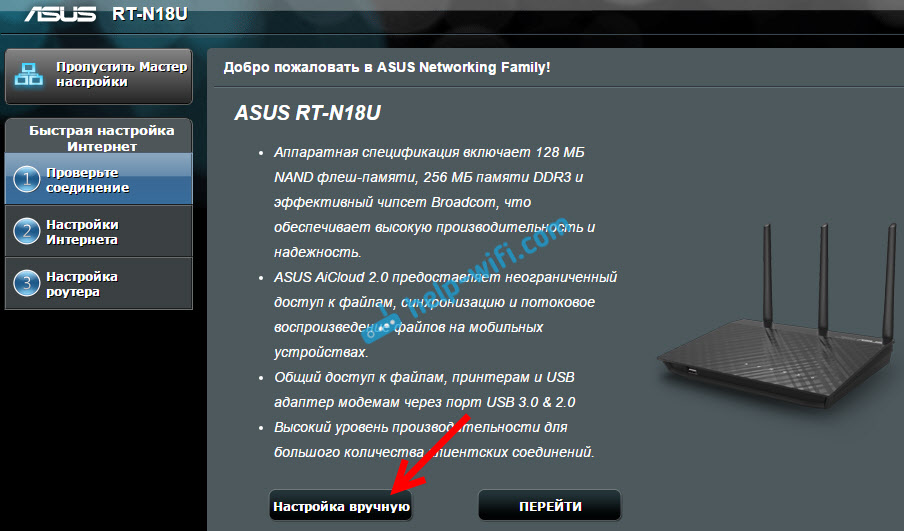
Router nás okamžite požiada, aby sme nainštalovali heslo na ochranu nastavení. Štandardný správca a musíme ho zmeniť. Príďte s dobrým heslom a uveďte ho dvakrát. Toto heslo bude potrebné označiť pri vstupe do nastavení smerovača ASUS RT-N18U. stlač tlačidlo Ďalej.

V okne pre výber operácie smerovača zanecháme bezdrôtový smerovač a klikneme Ďalej. Mimochodom, máme pokyny na nastavenie smerovača ASUS v režimom recepte.

Ďalej najdôležitejšia vec. Internetové nastavenie. Musíte si vybrať typ pripojenia s heslom alebo nie. Ak vám váš poskytovateľ dal prihlásenie a heslo na pripojenie k internetu, potom vyberte Áno, a stlačte Ďalej. Toto je vaše pripojenie Pppoe, L2tp, alebo Pptp.
Ak máte dynamickú IP, statickú IP alebo pripojenie prostredníctvom modemu, potom vyberte Nie, a stlačte Ďalej.

Ak ste si vybrali áno, budete musieť zadať meno používateľa a heslo. Toto sú povinné nastavenia, poskytuje ich poskytovateľ. Možno, že ak je váš poskytovateľ záväzný na adrese MAC, budete musieť klonovať adresu MAC (súčasne musíte nakonfigurovať smerovač z počítača, ku ktorému bol internet pripojený). Alebo nastavte niektoré ďalšie parametre. Všetko záleží na poskytovateľovi internetu. Môžete bezpečne volať podporu a opýtať sa na všetko.

Ak ste si vybrali NO (Dynamic IP, Static alebo Connection prostredníctvom modemu), budete si musieť zvoliť Automatická IP (DHCP), alebo Statická IP. Ak poskytovateľ nevydal žiadne údaje na pripojenie, máte automatickú IP (DHCP). Vyberte a stlačte tlačidlo Ďalej.

Potom nás smerovač vyzýva na konfiguráciu siete Wi-Fi. Nastavte sieť Wi-Fi a heslo. Príďte s menom pre svoju sieť a kľúčom. Toto heslo bude potrebné označiť pri pripojení k vášmu Wi-Fi. Nastavte ich a kliknite na ne Uplatňovať.

Pozeráme sa na všetky parametre, ktoré nastavujeme, zapíšte niekde heslo zo siete Wi-Fi a kliknite na tlačidlo Pripravený.

Zobrazí sa nová sieť Wi-Fi s názvom, ktorý sme nastavili v procese nastavenia. Pripojte sa k nemu pomocou nainštalovaného hesla. Router je nakonfigurovaný. Ak už internet funguje, potom je všetko v poriadku, môžete použiť. Nastavili sme internet, nastavili sme heslo v sieti Wi-Fi a nastavenia tiež chránené.
Ak niečo nefungovalo, môžete skúsiť resetovať nastavenia a začať znova alebo znova zmeniť nastavenia na ovládacom paneli manuálne na ovládacom paneli. Teraz ukážem, ako manuálne nakonfigurovať internet, zmeniť nastavenia siete Wi-Fi a heslo.
Nastavenie internetu a sieť Wi-Fi v ovládacom paneli ASUS RT-N18U
Ak chcete znova prejsť na nastavenia, musíte sa pripojiť k smerovači, otvoriť adresu v prehliadači 192.168.1.1 a uveďte meno používateľa a heslo. Meno používateľa je najpravdepodobnejšie admin (ak ste ho nezmenili) a nainštalovali sme heslo do procesu nastavení.

Zmeňte názov Wi-Fi sieť alebo heslo, môže byť priamo na stránke hlavných nastavení. Alebo na karte Bezdrôtová sieť.

Na karte môžete nakonfigurovať internet Internet. Tam môžete zmeniť typ pripojenia a nastaviť potrebné parametre.

To sú všetky nastavenia smerovača Asus. Toto je samozrejme najzákladnejšie, v skutočnosti existuje veľa nastavení. Ak má váš smerovač USB konektor, možno budete mať stále záujem prečítať si o prepojení jednotiek USB k smerovačom Asus.
Po nastavení môžete aktualizovať firmvér smerovača.
Ak niečo nefunguje, potom položte otázky v komentároch, pokúsim sa pomôcť!
- « Ako blikať smerovač TP-Link TL-WR841N (TL-WR841ND)?
- Prečo neexistuje žiadny zvuk cez HDMI na televízore, pri pripojení prenosného počítača (PC) na Windows 7 a Windows 10 »

